Win10防火墙放行端口教程,小白也能轻松学会!
还在为Win10防火墙端口设置烦恼吗?本文将手把手教你如何在Windows 10中轻松放行端口,让特定流量畅通无阻。从“Windows Defender 防火墙”高级设置入手,详细讲解入站/出站规则的创建,包括协议选择(TCP/UDP)、端口号填写,以及连接允许方式的安全考量。即使你不熟悉网络知识,也能快速掌握端口放行技巧,解决游戏连接、应用访问等问题。更有域名、私有、公共网络的选择,以及规则命名与禁用等实用操作,助你打造更安全、更便捷的Win10使用体验。
Windows 10防火墙的设计目的是为了保障您的系统免受互联网威胁的影响。除此之外,它还能防止未经授权的应用程序访问您的系统。然而,在某些情况下,您可能需要让特定的流量通过防火墙。这就意味着您需要开启某些端口。
当一台设备与网络中的另一台设备通信时(例如互联网),它们会通过端口进行数据交换。每个连接都有其专属的端口编号,接收方会依据这个编号来处理接收到的数据流。同样地,当IP地址显示网络流量信息时,接收方也能识别出哪个程序正在接收数据。
Windows 10防火墙能够阻挡不必要的流量
这种设定是预先定义好的,它确保了防火墙或Windows防火墙能够阻止那些未请求的互联网流量。假如您打算连接到某个游戏服务器,那么您需要做的就是打开一个独立的端口,以便允许该游戏的流量顺利穿过Windows 10中的计算机防火墙。
在这一章节里,我们将教导您如何在个人电脑上开启端口。如果您的网络环境中存在路由器的话,那么还需要前往路由器的配置界面,设置端口转发,从而允许来自特定端口的流量。
在Windows 10中开启端口
您需要点击“开始”按钮并在搜索框内输入“Windows防火墙”。接着,点击“Windows Defender Firewall”。
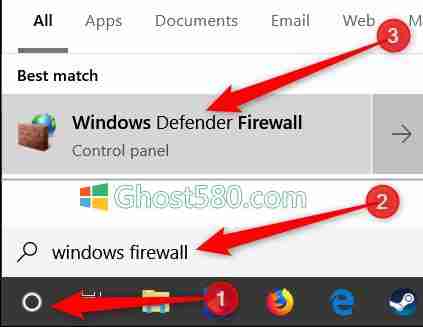
图片来源:www.ghost580.com
当您进入了防火墙窗口之后,请点击“高级设置”。
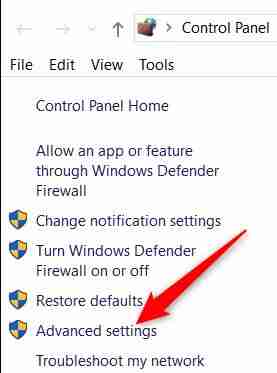
接下来,您将看到带有高级安全性的Windows Defender的部分。此时,您需要点击“入站规则”部分。然后转到右侧的面板,按下“新建规则”命令。
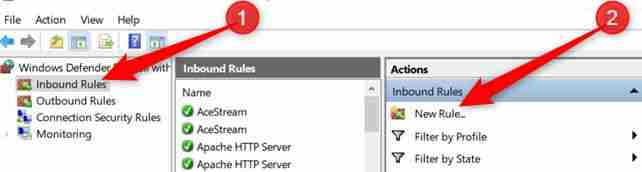
如果您想要为传出流量创建新的规则,则需点击“出站规则”,而非上述选项卡。您应该明白,大多数应用程序都擅长自行设置出站规则。这是因为当没有分配端口时,它们会自动完成这项工作。
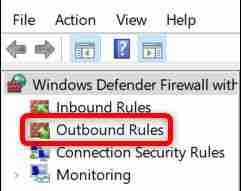
当您处于“规则类型”界面时,只需点击“端口”部分,然后点击“下一步”按钮。
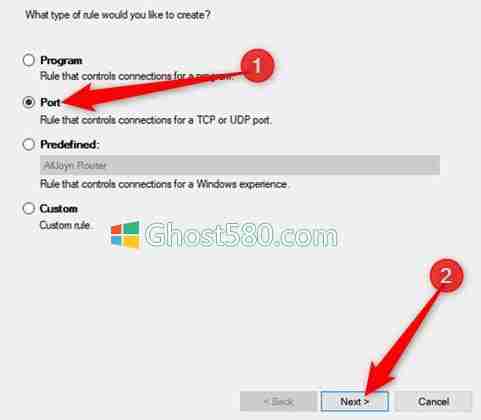
您必须挑选合适的协议
此刻,您需要为打算开启的端口选择协议。您可以选择传输控制协议(TCP)或者用户数据报协议(UDP)。我们无法告知您应该采用哪种协议,因为有些应用程序会使用不同的协议。端口号范围是从0到65535,其中一些端口会被保留用于特权服务,例如1023以下的端口。
如果您不清楚要填写的号码,可以在网上查找可用的TCP和UDP端口列表。但如果不确定要使用哪种协议,最好创建两个输入规则,一个针对TCP协议,另一个针对UDP协议。
现在轮到您做决定了
同样地,您需要选择“特定本地端口”选项,然后在相应的字段中输入端口号。如果要输入两个或更多的端口号,需要用逗号(,)隔开数字。若要按范围开启端口,则需用连字符(-)分隔范围。
接着,点击“下一步”按钮。
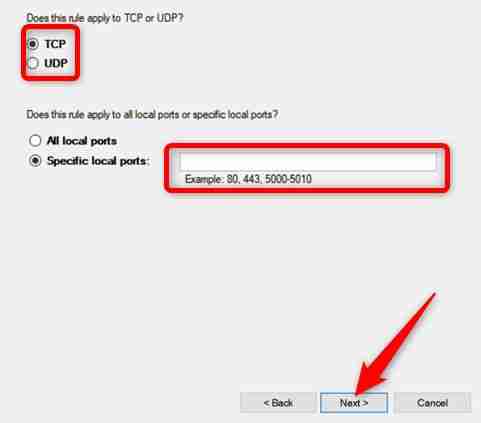
然后,点击“允许连接”选项,再点击“下一步”按钮。
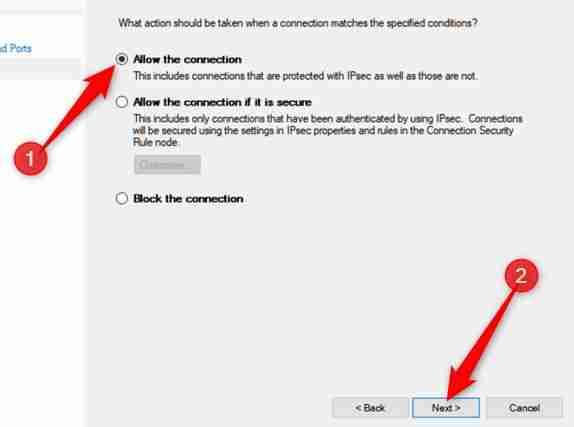
注意,您当前的状态是在Windows 10中等待处理
在本节中,我们采用了“允许连接”选项,因为已经测试过与该规则相关的连接。如果您希望在开启端口的同时提高安全性,可以考虑使用“允许连接,前提是它是安全的”的规则来验证您的连接。此选项利用了互联网协议安全性(IPsec)。
您应当了解许多应用程序并不支持在这种协议下建立连接。如果它不适用于此协议,您可以将其更改至另一种协议。
只剩几步了
当您选择了并配置好规则后,只需点击“下一步”。然后您需要选择以下一项或多项:
一、域名;如果您的PC连接到域控制器,Windows将无法验证对域的访问权限。第二、私有;这是指您的计算机连接到私人网络时的情况,无论是家庭还是办公室环境。最后,公共;连接到开放网络且安全性未知的网络,如咖啡店、机场等公共网络。
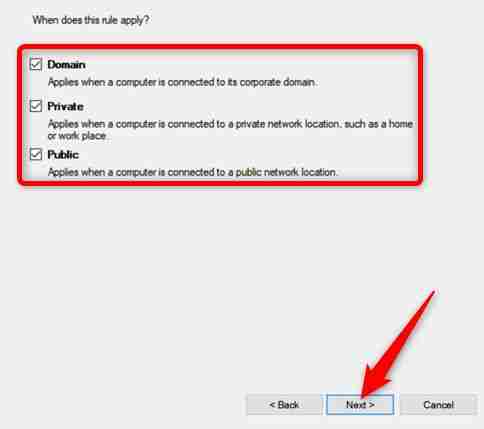
还有一小步
现在,您只需要给您的规则命名以及添加详细的说明。描述部分是可选的。完成后,只需点击“完成”即可结束。
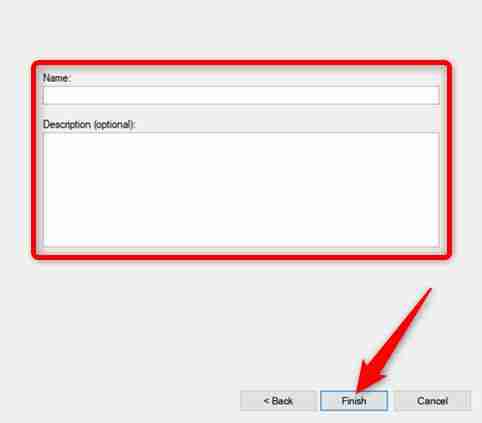
如果您想停用此规则,只需将其留在规则列表中,然后右键点击它并选择“禁用规则”选项。
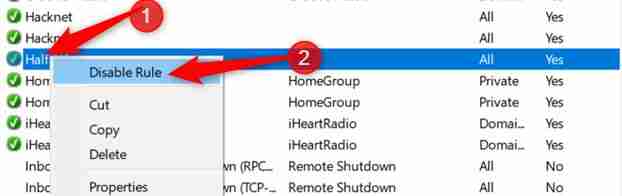
若想开启更多端口,只需按照上述步骤操作,并指定在Windows 10中要开启的不同端口。
好了,本文到此结束,带大家了解了《Win10防火墙放行端口教程,小白也能轻松学会!》,希望本文对你有所帮助!关注golang学习网公众号,给大家分享更多文章知识!
 Java中main方法为啥是void类型?这个设计隐藏了什么秘密?
Java中main方法为啥是void类型?这个设计隐藏了什么秘密?
- 上一篇
- Java中main方法为啥是void类型?这个设计隐藏了什么秘密?
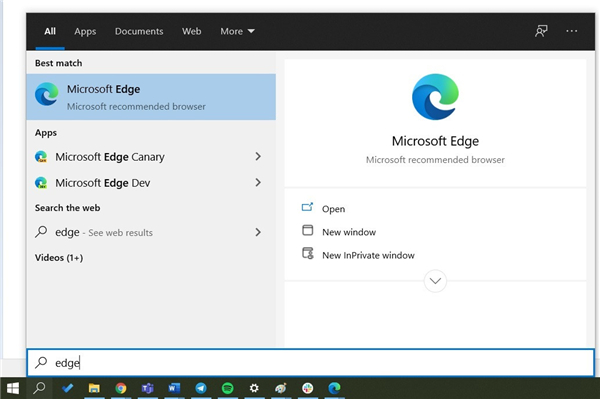
- 下一篇
- 微软太狠了!Win10Build19043.899正式抛弃经典Edge浏览器
-

- 文章 · 软件教程 | 1分钟前 |
- PS图片替换技巧与操作教程
- 401浏览 收藏
-

- 文章 · 软件教程 | 2分钟前 |
- Win10无法访问设备路径怎么解决
- 180浏览 收藏
-

- 文章 · 软件教程 | 4分钟前 |
- AiseesoftFoneLab使用方法详解
- 304浏览 收藏
-

- 文章 · 软件教程 | 7分钟前 |
- Win11文件管理器标签页怎么用
- 230浏览 收藏
-

- 文章 · 软件教程 | 10分钟前 |
- 只狼金刚山仙峰寺通关攻略
- 332浏览 收藏
-

- 文章 · 软件教程 | 13分钟前 |
- Win10配置文件服务登录失败怎么解决
- 342浏览 收藏
-

- 文章 · 软件教程 | 16分钟前 |
- 小红书笔记收藏方法与技巧大全
- 418浏览 收藏
-

- 前端进阶之JavaScript设计模式
- 设计模式是开发人员在软件开发过程中面临一般问题时的解决方案,代表了最佳的实践。本课程的主打内容包括JS常见设计模式以及具体应用场景,打造一站式知识长龙服务,适合有JS基础的同学学习。
- 543次学习
-

- GO语言核心编程课程
- 本课程采用真实案例,全面具体可落地,从理论到实践,一步一步将GO核心编程技术、编程思想、底层实现融会贯通,使学习者贴近时代脉搏,做IT互联网时代的弄潮儿。
- 516次学习
-

- 简单聊聊mysql8与网络通信
- 如有问题加微信:Le-studyg;在课程中,我们将首先介绍MySQL8的新特性,包括性能优化、安全增强、新数据类型等,帮助学生快速熟悉MySQL8的最新功能。接着,我们将深入解析MySQL的网络通信机制,包括协议、连接管理、数据传输等,让
- 500次学习
-

- JavaScript正则表达式基础与实战
- 在任何一门编程语言中,正则表达式,都是一项重要的知识,它提供了高效的字符串匹配与捕获机制,可以极大的简化程序设计。
- 487次学习
-

- 从零制作响应式网站—Grid布局
- 本系列教程将展示从零制作一个假想的网络科技公司官网,分为导航,轮播,关于我们,成功案例,服务流程,团队介绍,数据部分,公司动态,底部信息等内容区块。网站整体采用CSSGrid布局,支持响应式,有流畅过渡和展现动画。
- 485次学习
-

- ChatExcel酷表
- ChatExcel酷表是由北京大学团队打造的Excel聊天机器人,用自然语言操控表格,简化数据处理,告别繁琐操作,提升工作效率!适用于学生、上班族及政府人员。
- 3206次使用
-

- Any绘本
- 探索Any绘本(anypicturebook.com/zh),一款开源免费的AI绘本创作工具,基于Google Gemini与Flux AI模型,让您轻松创作个性化绘本。适用于家庭、教育、创作等多种场景,零门槛,高自由度,技术透明,本地可控。
- 3419次使用
-

- 可赞AI
- 可赞AI,AI驱动的办公可视化智能工具,助您轻松实现文本与可视化元素高效转化。无论是智能文档生成、多格式文本解析,还是一键生成专业图表、脑图、知识卡片,可赞AI都能让信息处理更清晰高效。覆盖数据汇报、会议纪要、内容营销等全场景,大幅提升办公效率,降低专业门槛,是您提升工作效率的得力助手。
- 3449次使用
-

- 星月写作
- 星月写作是国内首款聚焦中文网络小说创作的AI辅助工具,解决网文作者从构思到变现的全流程痛点。AI扫榜、专属模板、全链路适配,助力新人快速上手,资深作者效率倍增。
- 4557次使用
-

- MagicLight
- MagicLight.ai是全球首款叙事驱动型AI动画视频创作平台,专注于解决从故事想法到完整动画的全流程痛点。它通过自研AI模型,保障角色、风格、场景高度一致性,让零动画经验者也能高效产出专业级叙事内容。广泛适用于独立创作者、动画工作室、教育机构及企业营销,助您轻松实现创意落地与商业化。
- 3827次使用
-
- pe系统下载好如何重装的具体教程
- 2023-05-01 501浏览
-
- qq游戏大厅怎么开启蓝钻提醒功能-qq游戏大厅开启蓝钻提醒功能教程
- 2023-04-29 501浏览
-
- 吉吉影音怎样播放网络视频 吉吉影音播放网络视频的操作步骤
- 2023-04-09 501浏览
-
- 腾讯会议怎么使用电脑音频 腾讯会议播放电脑音频的方法
- 2023-04-04 501浏览
-
- PPT制作图片滚动效果的简单方法
- 2023-04-26 501浏览








